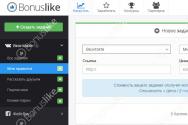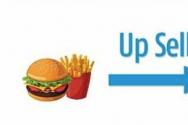Мобильные 3g wifi роутеры. Настройка вай-фай роутера Теле2: подробная инструкция. ASUS RT-AC51U – техника для скоростного беспроводного подключения
Настройка вай-фай роутера Теле2 - дело, в общем-то, довольно простое и доступное любому пользователю. Так что, если вы только что стали счастливым обладателем этого устройства или же только собираетесь его купить, то из нашей статьи вы сможете узнать, как быстро и легко настроить роутер и подключить к нему стационарный компьютер, ноутбук или любое другое устройство.
Не знаете, как правильно использовать интернет-модем Теле2 ? В другой нашей статье вы найдете подробную инструкцию к этому устройству и основные правила его использования.
Кратко по теме
- Достаньне роутеp из упаковки и аккуратно снимите его заднюю крышку.
- Вставьте в предназначенный для неё слот сим-карту оператора Tele2 .
- Установите батарею на место и закройте крышку.
Роутеры Теле2: их разновидности и примерная стоимость
Официальный интернет-магазин сети Tele2 предлагает нам на выбор два устройства - 3G и 4G роутер. Они отличаются как по возможной скорости передачи данных, так и по цене. Ниже мы дадим им подробные характеристики и расскажем, сколько стоит каждый из них.
Внимание! Цены приведены с официального сайта интернет-магазина оператора Tele2 по Московской области.
Wi-Fi роутер с сим-картой 4G Теле2 - характеристики
- Цена - 3 190 рублей
- Максимально возможная скорость приёма/передачи данных - до 100 мегабайт в секунду.
- Мощность аккумуляторной батареи - 2000 мА ч
- Поддержка LTE FDD - 800/1800/2600 МГц
- Wi-Fi - 802.11b/g/n
Wi-Fi роутер 3G - характеристики
- Цена - 1 899 рублей
- Наибольшее количество устройств для подключения - 10
- Максимально возможная скорость приёма/передачи данных - до 42 мегабайт в секунду.
- Мощность аккумуляторной батареи - 1500 мА ч
- Поддержка UMTS/HSPA+ - 900/2100 МГц
- Поддержка GSM - 850/900/1800/1900 МГц
- Wi-Fi - 802.11b/g/n

У оператора множество интересных услуг, которые сделают ваше общение наиболее удобным, услуга «Везде как дома» поможет вам общаться с близкими даже если они находятся в тысяче километрах от вас. О том, как подключить услугу «Везде как дома» на Теле2 вы можете прочитать .
Итак, профессионалу приведенные выше данные скажут если не всё, то очень многое. А если вы не слишком хорошо разбираетесь в технике, то краткое сравнение обоих моделей может сказать следующее: роутер 4G, несомненно, выигрывает против рoутера 3G по многим параметрам - он имеет более мощную батарею, а значит, будет работать дольше без дополнительного питания; он поддерживает более передовую технологию приёма данных, благодаря чему соединение будет более стабильным и такие процессы, как загрузка больших файлов или просмотр видео онлайн будут проходить быстрее и без помех.
Но, не стоит забывать о том, что если не будет достаточно высокого уровня сигнала, то даже самое передовое устройство будет работать посредственно и выдавать слабый сигнал. Уровень сигнала, как известно, определяется расстоянием между вами и ближайшей вышкой вашего сотового оператора, так что перед покупкой не поленитесь поинтересоваться картой покрытия (это частота установленных на местности вышек) нужного вам района.
Хотите узнать о том, какие доступны интернет-тарифы Теле2 для модема? Об этом вы можете прочесть в другой нашей статье, расположенной также на этом сайте.
Настройка мобильного 3G/4G Wi-Fi роутера Tele2
Если вы уже приобрели любое из указанных выше устройств, то пришла пора произвести его первичную настройку. Для этого следуйте приведенной ниже инструкции
Мобильный 3G/4G Wi-Fi роутер Tele2: инструкция по применению
- Выньте роутеp из упаковки и аккуратно сдвиньте его заднюю панель, а затем снимите её.
- Вставьте сим-карту оператора Tele2 в предназначенный для неё слот. Данное устройство работает только с сим-картами своего оператора! Мобильный роутер Tеле2 не должен подвергаться таким действиям, как «разлочка» и подобное - это приведёт к потере гарантии и возможной поломке устройства!
- Установите батарею на предназначенное для неё место и закройте крышку.
- Теперь ваш рoутер готов к работе. Для его включения нажмите и удерживайте большую клавишу по центру.
Так как устройство не имеет собственного экрана, то дальнейшие настройки, если они потребуются, например, установка собственного пароля или изменение имени сети, должны проводиться после подключения роутера к компьютеру или ноутбуку.
Pоутер Tele2: как подключить к компьютеру?
Есть два основных способа использования Wi-Fi роутера. Первый - подключение через сеть Wi-Fi, а второй - через провод USB. Они оба могут вам пригодится - к примеру, первый подойдёт, если вы подключаете к одной точке доступа несколько устройств, а второй можно использовать в том случае, если батарея на роyтере почти разрядилась.
Способ первый - через Wi-Fi
- Включите роутер и найдите его сеть со своего компьютера или ноутбука.
- Среди доступных подключений выберите имя вашего рoутера (оно есть на наклейке, размещенной на устройстве) и нажмите «Подключиться».
- Введите пароль, если система его запросит (пароль также можно найти на наклейке) и кликните по ОК.

Способ второй - через USB
- Вставьте кабель в гнездо устройства, а затем подключить его к компьютеру.
- Нажмите на кнопку включения роутeра. ОС вашего компьютера распознает его и установит необходимое программное обеспечение.
- Дождитесь завершения подключения.
3G/4G роутер Теле2: инструкция для входа на страницу конфигурации
- Когда вы убедитесь, что соединение между роутером и ноутбуком или компьютером установлено, откройте на ПК браузер.
- Введите в его адресную строку следующий адрес: https://192.168.0.1 или http://ufl.ztedevise.com
- От вас потребуется ввести пароль. Сетевой адрес (SSID) и пароль всегда можно найти на этикетке, приклеено к устройству. По умолчанию там чаще всего указан пароль admin
- Теперь вы можете войти на страницу конфигурации. Для того, чтобы поменять пароль или SSID, откройте «Настройки» .
- Теперь перейдите к вкладке Wi-Fi и найдите в ней раздел «Основные настройки» .
- Здесь вы можете сменить имя сети и пароль в соответствующих строчках. Когда всё будет готово, нажмите на «Применить» .
Итак, теперь вам известны основы работы с Теле2 4G роутерoм. Мы будем очень рады, если наша статья хоть немного помогла вам во всём разобраться и теперь вы можете
Переносные электронные устройства развиваются все больше, предоставляя пользователям новые возможности мобильности и комфорта. Возьмем хотя бы мобильный роутер (WiFi). Как известно, существует два общепринятых и наиболее распространенных варианта передачи данных в беспроводном формате - через мобильную сеть (3G/LTE-стандарты), а также с помощью роутера (при предварительном соединении со стационарной точкой доступа). Сегодня специально для мобильных устройств, которые не поддерживают возможность принимать сигнал с СИМ-карты, существуют специальные комбинированные гаджеты (мобильные WiFi-роутеры 3G, 4G, LTE).
Вкратце о них - об особенностях, преимуществах, недостатках и характеристиках таких роутеров - мы поговорим в этой статье.
Общая информация
Нам давно известны стационарные роутеры, которые передают по воздуху сигнал, принятый при помощи шнура стационарного интернета. Принцип работы достаточно прост - сигнал поступает из сетевой розетки и изменяется таким образом, чтобы окружающие устройства могли подключиться и принять его. Большая часть Wi-Fi-сетей, которые нас окружают, действуют именно так.
Мобильный роутер WiFi, которому посвящена эта статья, действует несколько по иному принципу. Он, по сути, соединяет в себе преимущества мобильного интернета и подключения через Wi-Fi, поскольку обладает портативностью первого и скоростью второго. Если подключить на стартовый пакет, с которым работает такой модем, объемный тарифный план, то в целом у пользователя есть возможность запустить действительно очень близкий аналог настоящей точки доступа.
Правда, это не значит, что мобильный WiFi-роутер - идеальное решение. У него тоже есть масса недостатков. Первый - это недостаточная компактность. Если вы используете карточку мобильного оператора в своем планшете, у вас нет необходимости таскать с собой дополнительный девайс (в данном случае - этот модем). Это очень удобно, и наоборот: при работе с Wi-Fi-точкой доступа готовьтесь к тому, что он будет занимать место в вашей сумке.

Второй - малый период работы на одном заряде. Очевидным является факт, что раздача сигнала Wi-Fi является достаточно затратным (для батареи устройства) процессом. Поэтому хватает такого модема совсем ненадолго - всего 2-4 часа активной работы (в зависимости от состояния и модели). Опять же, подключая мобильный интернет напрямую на планшете, вы можете рассчитывать на более длительную его работу.
Способы применения
Тем не менее мобильный роутер WiFi - вещь достаточно востребованная. Существует несколько типичных ситуаций, в которых без него обойтись сложно. Например, если вы купили более дешевый планшет, на котором не установлен модуль 3G. В таком случае, само устройство способно подключаться исключительно к Wi-Fi-сетям - ее-то мы и создадим с помощью мобильного модема. А что касается 3G-подключения, то оно, как вы понимаете, будет осуществляться через “посредника” - сам модем.
Второй пример - это необходимость работы нескольким пользователям одновременно. Например, предположим, что вы захотели раздать интернет сразу нескольким людям (до 8). В таком случае все они могут одновременно войти в эту сеть и загрузить интересующую их информацию.

Третий пример - это “разделение” интернета на несколько устройств. Такая возможность доступна, к примеру, у “Билайна”, “МТС” и “Мегафона”. Сущность ее заключается в использовании пакета на нескольких номерах - таким образом, например, выгодно поставить интернет на более дорогом тарифе на смартфон, планшет и на мобильный интернет (скажем, для подключения компьютера). За счет такого комбинирования в конечном итоге пользователь заплатит меньше. И, опять же, главная задача устройства - дать возможность пользователю находиться онлайн всегда и везде - будет успешно выполнена.
Характеристики
Ясное дело, что на рынке сегодня присутствует большое количество различных модемов. Их выпускают разные производители (такие как Huawei или MicroMax), соответственно, оснащают разным оборудованием, таким образом, наделяя их различными характеристиками. От этого, соответственно, меняется качество работы роутеров, длительность их деятельности без дозарядки, наличие или отсутствие каких-либо дополнительных функций.

Так как статья наша описывает, что собой представляет мобильный WiFi-роутер 4G, в частности выпущенный компанией Huawei. Мы подготовили ряд критериев оценки, проанализировав которые, дадим вам знать, чем отличаются между собой эти девайсы.
Скорость
Начнем, пожалуй, с самого очевидного - скорости. Разумеется, от того, как быстро будет передаваться сигнал на мобильное устройство с модема, зависит конечный уровень комфорта работы пользователя. Например, это влияет на быстроту загрузки странички, на зависание приложений, работающих онлайн, и так далее. Чем быстрее работает мобильный роутер WiFi, тем комфортнее для его пользователя.
Например, модель Huawei 5220u способна раздавать интернет-сигнал на скорости до 3.1 Мбит/сек в максимальном режиме (имеется в виду хороший прием, высокий уровень заряда девайса и ряд других факторов). В среднем же передача осуществляется на уровне 1.5 Мбит/сек, что тоже неплохо.
Устройство Huawei E5336S-2 дороже примерно в полтора раза (стоит почти 50 долларов, тогда как модель 5220u - около 30). При этом скорость загрузки сигнала здесь держится на уровне 21 Мбит/сек, а выгрузки - на отметке в 5.76 Мбит/сек. Как видим, скорость раздачи выше, а значит, конечное качество работы устройства - лучше. Есть и другие устройства, например Huawei EC 5321, скорость выгрузки которого - 5.4 Мбит/сек.
У других производителей есть модемы, которые работают еще быстрее. Например - ZTE MF65M. Здесь скорость выгрузки данных может достигать 11 Мбит/сек (согласно заявленной разработчиками информации).
Длительность работы

Как уже подчеркивалось ранее, еще одним важным фактором, непосредственно влияющим на автономность модема, является емкость батареи и уровень расхода заряда. Узнать первую можно достаточно просто - изучите официальные технические характеристики девайса. В них можно найти такие цифры, как 1150 мАч (Huawei EC 5220u-1) или Huawei EC 5321u-1 - 1500 мАч. У других моделей такие же показатели - EC5805 и E583c - также имеют батареи емкостью по 1150 мАч.
Как заявлено в официальных сведениях, их заряда хватает на 4-6 часов работы устройства, однако, если верить отзывам реальных пользователей, как правило, модем может работать всего до 3-4 часов активной раздачи на едином заряде.
Производитель
Как и в случае с любым другим электронным устройством, качество работы модема напрямую зависит от компании-производителя. Даже невзирая на различия в технических параметрах, то, как разные девайсы собираются под теми или иными торговыми марками, определяет их дальнейший срок службы. Поэтому, выбирая мобильный WiFi-роутер, важно подобрать модель от надежного поставщика.

В противовес этому можно привести в качестве примера более дешевые модемы от молодых или малоизвестных торговых марок. В случае с первыми можно попробовать приобрести девайс и посмотреть, как он себя будет вести. Так, например, техника от ZTE, несмотря на малый возраст компании, тоже показывает себя с хорошей стороны. Что касается каких-то noname-производителей, то с ними лучше не связываться, даже если роутер стоит намного дешевле. Как показывает практика, такие устройства вообще могут не запуститься после покупки.
Количество поддерживаемых устройств

Не стоит забывать о еще одном критерии, по которому можно оценить тот или иной приемник сигнала 4G LTE WiFi (мобильный роутер). Это количество возможных подключенных девайсов. Есть разные модели, к примеру, Huawei EC5805 способен работать с 5 гаджетами. Другой вариант - мобильный 3G WiFi-роутер Huawei E5-038, поддерживающий подключение с 8 устройствами. Третий показательный пример - модель E5776 от того же производителя, которая может раздавать интернет сразу на 10 девайсов.
Как видите, у каждой модели этот показатель может отличаться, поэтому обращайте на него внимание, если планируете подключать к сети больше 5 клиентов.
Интерфейс
Не забывайте об интерфейсе. У каждой модели он устроен по-разному. Есть роутеры с миниатюрным ЖК-дисплеем, передающим информацию о системных процессах, о том, когда устройство разрядилось, об уровне сигнала и о многом другом. Есть, наоборот, девайсы с меньшим уровнем визуализации, на котором вы найдете лишь индикатор зарядки и место для пары наиболее важных системных оповещений.
То есть подбирайте такое устройство, работать с которым вам будет удобнее. И не забывайте, что экран - это дополнительный расход заряда и меньший срок автономной работы.
Цена
Наконец, стоимость - один из ключевых для многих параметров. Разумеется, она варьируется в зависимости от того, что "умеет" ваш мобильный WiFi-роутер 4G, в среднем между 3 и 6 тысячами рублей. Сюда заложены дизайн, известность производителя, цена доставки. Не забывайте еще, что сэкономить на роутерах можно, если покупать их у поставщиков интернета. Например, в магазине мобильный WiFi-роутер Huawei 5330 стоит примерно на 300-400 рублей дороже, чем в салонах операторов. При этом, покупая в салонах связи провайдеров, вы получаете различные бонусы, такие как бесплатный интернет на пару месяцев и прочие.
Мобильный 3G роутер WiFi — это беспроводное устройство с сим картой, позволяющее подключаться к интернету в любой точке земного шара, где имеется прием сотовых операторов, и ретранслировать его по беспроводному сигналу на другие гаджеты. Сейчас это самое мобильное средство обеспечения раздачи интернета без привязки к определенному месту подключения (не считая мобильного ) однако менее скоростной и более дорогой по сравнению с обычным кабельным интернетом. Исходя из его особенностей, настроить 3G роутер имеет смысл там, где есть стабильный прием мобильной сети, но нет возможности протянуть интернет по кабелю, чтобы потом организовать беспроводную сеть WiFi.
Что такое 3G WiFi роутер?
Работа 3G роутера состоит в том, что интернет на него мы получаем тем же способом, что и наши телефоны — при помощи встроенной сим-карты сотового оператора. А он уже в свою очередь раздает его по WiFi на ноутбук или другие устройства. В последнее время такие устройства получили большую популярность, так как он автономный, его можно взять с собой в поездку, на пикник или на дачу.
Существует несколько видов 3G wi-wi роутеров для разных целей, которые мы сейчас подробно разберем.
Настройка мобильного 3G роутера от МТС
Теперь давайте более подробно посмотрим, как настроить интернет на примере двух образцов.
Самым популярным устройством первого типа является модель ZTE MF30 производства китайской фирмы Huawei. Ее снабжают своими симками почти все ведущие операторы — Билайн, Мегафон и МТС точно видел. Просто каждый из них наклеивает свой логотип, а устройство остается тем же. Я буду показывать именно на примере от МаТериСь.

Открываем коробку комплекта «МТС Коннект» и смотрим содержимое. Самое главное, что нас интересует в рамках этой статьи — это два типа настройки данного 3g роутера: через локальную сеть или в программе через USB-кабель. Я являюсь приверженцем произведения всех манипуляций через web-интерфейс, и в данном случае это сделать проще простого! Достаточно лишь включить устройство и оно начнет трансляцию интернета. SSID по умолчанию — MTS MF30. Его, а также логин и пароль вы найдете на обратной стороне крышки устройства. Кликаем на иконку сетевых подключений в трее Windows, находим эту сеть и подключаемся.

Как видите, ничего даже настраивать не нужно, все запускается на автопилоте. Если же хотим повозиться в настройках, а также если хотим получать интернет не по wifi, а напрямую от роутера, например, в случае, если у ПК нет wifi адаптера, то это тоже сделать весьма просто.

Посему, включаем его кнопкой, вставляем прилагающийся USB шнур к 3g роутеру и компьютеру и ждем, пока он определится системой. Никаких дополнительных драйверов устанавливать не надо. После того, как они «подружатся», на экране появится окно, приглашающее начать установку программного обеспечения.

Мы конечно же соглашаемся, запускаем установочный файл программы «Коннект Менеджер», в которую необходимо зайти после завершения установки. Появится главное окно программы. Здесь мы можем проверить баланс сим-карты и пополнить его, но прежде всего нажмем кнопку «Подключить», чтобы сконнектиться с роутером.

Если все прошло удачно, то теперь ваш компьютер уже подключен к интернету и осталось только настроить раздачу сигнала другим гаджетам. Для этого идем в раздел роутер и задаем знакомые параметры сети — SSID, режимы шифрования, логин и пароль для соединения.

Сохраняем настройки.
Теперь можно проверить через наш любимый способ — веб-интерфейс. Кликаем по иконке сетевого адаптера, находим нашу новую сеть, подключаемся к ней, используя только что сохраненные логин и пароль. Интернет должен начать работать.
После этого заходим в браузере по адресу http://192.168.0.1 и вводим admin/admin для доступа в админку. Для защиты подключения потом измените эти данные. Попадаем на первую страницу, где информация об IP самого роутера, диапазон масок и включение DCHP сервера, раздающего автоматически ай-пи всем подключаемым к нему устройствам.
Аналогично происходит работа с 3g роутерами Мегафон и Билайн. Давайте заглянем еще в Мегафон. Для его настройки нужно зайти через браузер по адресу 192.168.1.1. Попадем на стартовую страницу, где надо ввести пароль, указанный на наклейке на крышке роутера.

После этого на последующих страницах несколько раз нажимаем «Далее» для применения уже вшитых в устройство настроек. Как обычно, в разделе WAN из меню «Настройки» легко задаются имя сети (SSID), логин и пароль для подключения.
Также дам несколько рекомендаций по экономии заряда батареи — ведь длительность автономной работы является определяющим параметром при работе «на выезде». Итак, для того, чтобы заряд держался как можно дольше, активируйте на устройстве «Режим подключения» на «Автоматический». Это даст 3g wifi роутеру подключаться только тогда, когда идет образение к файлу или странице в Интернет. И еще один режим, помогающий сэкономить заряд, — автовыключение. Если роутер не используется некоторое время, то он выключается автоматически и включается обратно кнопкой, расположенной сбоку.
Как настроить 3G роутер с поддержкой Мегафон?
А это уже более продвинутая модель, нечто среднее между тем, что мы только что посмотрели, и полноценным роутером с поддержкой модемов. Здесь уже есть один разъем кабеля LAN для встройку роутера в локальную проводную сеть, но для его работы требуется отдельно приобретенный 3g модем от того же оператора, что и сам роутер. В данном примере от Мегафона.

Настройка wifi 3g роутера данной модификации происходит точно так же, как и в первом случае. Либо сразу подключаемся к нему по wifi, используя данные для доступа, указанные на днище устройства, либо подключаем через USB.
Имя сети (SSID): MegaFon_3G_Wi-Fi_xxxx
где xxxx – 7-ая, 8-ая, 9-ая, 10-ая цифры MAC-адреса.
Пароль: последние 8 цифр MAC-адреса
Для беспроводного входа в админку используйте адрес http://router.3g, логин и пароль оригинальностью и на этот раз не отличаются — admin-admin. В панели управления все это, как всегда, можно поменять.

Аналогично производится настройка 3G роутеров Huawei, то есть этих же самых агрегатов, предоставляемых Билайн, Теле2 и остальными операторами -думаю? здесь и так все уже понятно. Разница только во вшитых заводских настройках на ту или иную мобильную сеть.
Для возвращения заводских настроек для любого из описанных 3g роутеров имеется спрятанная в углублении кнопка на боковой поверхности, которую надо нажать острым предметом и подождать 5-10 секунд.
Давно перестал быть чем-то стационарным, требующим кабеля подключения и персонального компьютера. На сегодняшний день достаточно иметь мобильный гаджет с поддержкой беспроводных технологий связи, таких как или 3G. Множественные точки доступа к Интернет расположились во многих местах отдыха, а покрытие сети 3G имеется даже в малых населённых пунктах.
Вот только не все мобильные устройства имеют достаточный потенциал для подключения Интернета. Но у Вас есть возможность иметь при себе портативную беспроводную точку доступа, которая легко поместится в кармане.
3G Wi-Fi роутер
Вы уже могли сталкиваться со значением термина «роутер» или «маршрутизатор», это для связи нескольких устройств, находящихся в одной или разных . Благодаря ему можно соединить домашние гаджеты с компьютером по средствам Wi-Fi, либо предоставить доступ к Интернету для каждого из пользователей.
В случае с 3G Wi-Fi роутером, мы получаем гибрид беспроводного маршрутизатора с . Мало того, оборудование этого класса оснащается элементом питания для автономной работы вне источников постоянного тока. В результате, устройство размером с небольшой сотовый телефон может раздавать Интернет для нескольких пользователей, находящихся в радиусе его действия.
Как и любое высокотехнологичное устройство 3G Wi-Fi роутер имеет ряд особенностей, которые стоит учитывать при покупке. Стоит учитывать личные предпочтения и условия эксплуатации, так как они напрямую повлияют на выбор.
Особенности выбора 3G Wi-Fi роутера:

Вместо послесловия
Если говорить о каких-то конкретных примерах оборудования, то сложно сказать какой 3G Wi-Fi роутер достоин внимания покупателя. Но в принципе, ведущими производителями по праву считаются фирмы Huawei и ZTE, а следуя вышеописанным подсказкам можно найти модель, отвечающую вашим запросам.
Подключить свой смартфон и/или планшет к Интернет как отечественные так и приезжие мобильные юзеры могут уже практически в любой точке нашей страны.
Можно через Wi-Fi, можно через 3G-сети мобильных операторов связи, а еще говорят, что скоро можно будет найти даже 4G-интернет, но где и когда, пока не совсем понятно.
Однако иногда случается так (в особенности когда приходится много ездить по делам или путешествовать), что качественная беспроводная сеть, к примеру, для подключения сразу нескольких мобильных устройств к Интернету, нужна своя и постоянно.
Вот как раз для решения такого рода задач и придуманы мобильные 3G WiFi роутеры, с помощью которых можно создать собственную беспроводную сеть в любом месте, где есть доступ к 3G- (или 4G)-связи, подробнее .
Теперь вкратце и по порядку о том, что такое 3G WiFi роутер .
WiFi-роутеры
Стандартные WiFi-маршрутизаторы, как известно, к Интернету подключаются через проводное Ethernet-соединение, но формируют беспроводную сеть, к которой уже могут подключаться другие устройства, в том числе и мобильные. Стационарные WiFi-роутеры такого типа используются повсеместно — в общественных местах (кафе, аэропортах, на вокзалах, в библиотеках), в офисах коммерческих компаний и государственных организаций, а также в частных квартирах и домах.
Однако доступность и распространенность WiFi-сетей, которые созданы с помощью обычных WiFi-роутеров, не означают, что подключиться к ним может любой желающий. В большинстве случаев такие сети защищены паролями, и сторонний доступ к ним ограничен. Впрочем, в настоящее время в крупных населенных пунктах при желании можно довольно быстро найти открытые WiFi-точки доступа, созданные специально для того, чтобы мобильные пользователи могли бесплатно выходить в Интернет. Но пока такие сети есть не везде.
3G WiFi роутеры
3G WiFi (3G/Wi-Fi маршрутизаторы) от стандартных WiFi-роутеров отличаются тем, что для подключения к Интернет проводное Ethernet-соединение им не требуется. К Сети он также подключаются без проводов — через доступные 3G-сети компаний операторов мобильной связи, т.е. точно также как обычные телефоны, смартфоны или планшеты с встроенными 3G-модулями.
Еще одно преимущество 3G WiFi роутеров состоит в их портативности и мобильности. Эти устройства в большинстве своем выполнены в легких и компактных корпусах, не занимают много места, имеют встроенный источник питания, благодаря чему их можно всегда носить с собой и с их помощью создавать персональную WiFi-сеть в любом месте, где есть 3G-сигнал.
Подключение к Интернет
Если 3G WiFi роутер изначально не «прошит» под 3G-сеть определенного оператора связи, то чтобы подключиться к Интернет с помощью такого устройства, кроме него самого необходим еще один важный элемент. В зависимости от конкретной модели 3G WiFi роутера, это может быть PC-карта, SIM-карта, внешний USB-модем и даже обычный мобильный телефон, через которые в 3G WiFi роутере активируется (или обеспечивается) Интернет-соединение, которое, в свою очередь, используется в дальнейшем для подключения в Интернету других устройств уже посредством локальной WiFi-сети.
4G-роутеры
4G WiFi роутеры функционируют точно также как и 3G WiFi модели с той лишь разницей, что способны обеспечивать значительно более высокие производительность и скорость передачи данных (более быстрый Интернет) и существенно меньшей задержкой. Причина в том, что технология 4G предусматривает использование мобильных сетей с увеличенной пропускной способностью, в то время как стандарт 3G в силу своих технологических особенностей более высокую, чем имеющаяся, скорость передачи данных обеспечить не может.
Отметим, что возможностями технологии LTE предусматривается скорость передачи данных до 299.6 Мбит/с на загрузку (download) и до 75.4 Мбит/с — на отдачу (upload). Однако в LTE скорость в каждом конкретном случае во многом зависит как от местонахождения пользователя, так и от текущей нагрузки в сети.
С другой стороны стандарт 3G универсален, а 4G LTE не имеет единого частотного диапазона, на котором работаю 4G-операторы в разных странах мира.
Проще говоря, если один 3G WiFi роутер можно использовать в различных странах (достаточно просто сменить SIM-карту), то универсальные 4G-роутеры пока не выпускаются. По этой же причине во всех 4G WiFi маршрутизаторах предусмотрена поддержка 3G-сетей.